- 1,311 بازدید
- بدون نظر
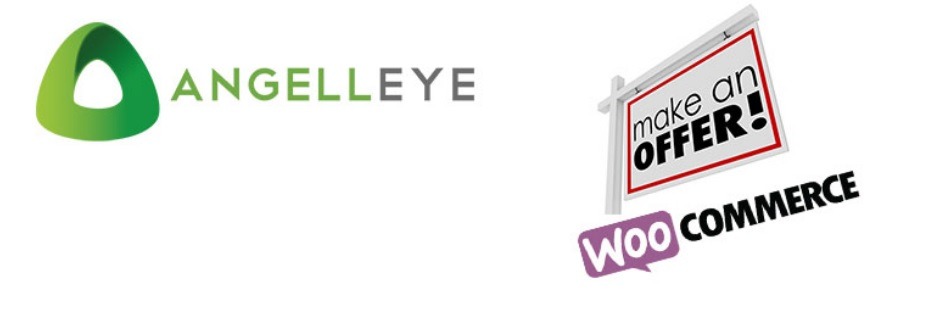
در مطالب قبلی سایت ما این موضوع را با شما باز کردیم که برای فروش بهتر محصولات بهتر از از رابط کاربری بهتر استفاده کنید، که کاربران سایت شما بتوانند دسترسی های بیشتری در سایت شما داشته باشند، از این رو ما در این مطلب قصد داریم تا شما را با افزونه ای آشنا کنیم که به وسیله آن کاربران سایت شما می توانند برای محصولات فروشگاه قیمتی پیشنهادی را ارائه دهند که نکته بسیار مهم به حساب می آید. برای آشنایی بیشتر با این افزونه می توانید در ادامه این مقاله آموزشی با ایکس اسکریپت همراه باشید.
عــناوینی که در ایــن مــقاله مــی خــوانید :
- معرفی افزونه
- افزونه Offers for WooCommerce
- General Settings
- Show on Home Page
- Show on Shop Page
- Enable Offers by Default
- Limit Offer Quantity at Product Stock Quantity
- Default Offer Expiration Days
- Enable Offers for Only Logged-in Users
- Enable Offers for Only Specific User Roles
- Disable Coupons
- Enable Anonymous Communication
- Show Pending Offer Details to Buyers
- Display Settings
- Form Display Type
- Form Fields
- Button Position
- Button Text
- Button Text Color
- Button Color
معرفی افزونه
افزونه Offers for WooCommerce یکی از کاربردی ترین در زمینه خود می باشد که ما می توانیم از آن در فروشگاه اینترنتی خود استفاده نماییم. آخرین ورژن این افزونه که ۱٫۴٫۱۳ می باشد. برای راه اندازی این افزونه حتما باید وردپرس ۳٫۸ و بالاتر نصب داشته باشید. افزونه Offers for WooCommerce تا به امروز توانسته است بیش از ۱,۰۰۰ نصب فعال داشته باشد. در پایین تر شما با نحوه کار با این افزونه آشنا خواهید شد.
افزونه Offers for WooCommerce
شما بعد از دانلود کردن و نصب این افزونه، می توانید از قسمت پیشخوان ها بخش تنظیمات، پنجره Offers for WooCommerce را مشاهده نمایید که با کلیک کردن بر روی این پنجره می توانیم پنجره محتوای این افزونه را مشاهده نماییم.
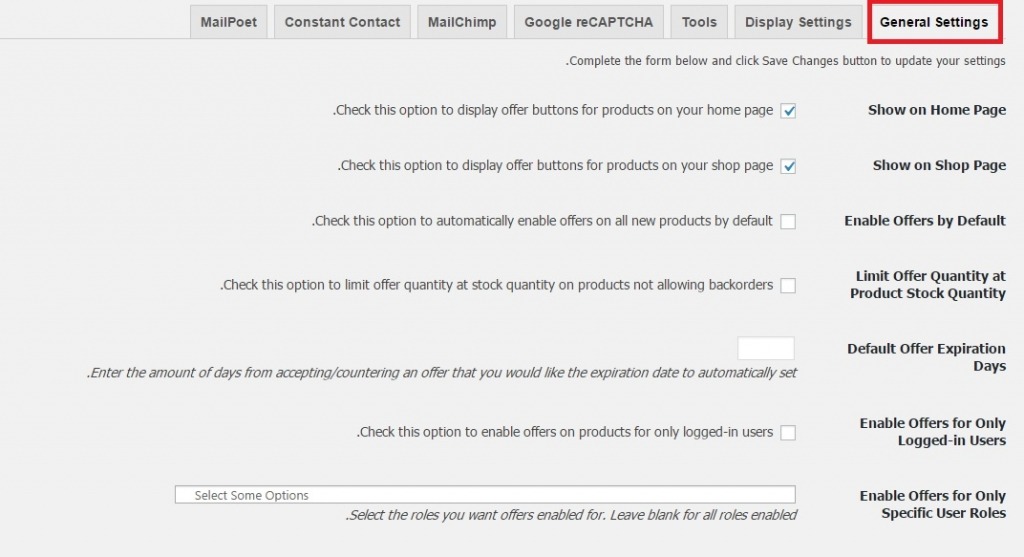
پیشنهاد قیمت توسط کاربران در وردپرس
همانطور که ذر تصویر بالا مشاهده می کنید این قسمت از پنجره ها و محتویات زیادی تشکیل شده است که ما در این قسمت تنها قصد داریم شما را با تنظیمات کلی و تنظیمات نمایشی آشنا کنیم.
General Settings
بطور پیش فرض زمانی که صفحه باز می شود این پنجره قابل نمایش می باشد، و شما می توانید فیلد های زیادی را ببینید که در پایین تر شما با تمامی آنها آشنا خواهید شد.
Show on Home Page
شما با زدن تیک این گزینه این اجازه را می دهید که پیشنهاد در صفحه اصلی سایت شما به نمایش گذاشته شود.
Show on Shop Page
در این قسمت همانند قسمت پیشین شما با زدن تیک این اجازه را می دهید که پیشنهاد در صفحات اصلی فروشگاه شما به نمایش گذاشته شود.
Enable Offers by Default
در صورت فعال کردن حالت پیش فرض شما می توانید بر روی این گزینه تیک بزنید.
Limit Offer Quantity at Product Stock Quantity
در قسمت چهارم شما می توانید یک محدودیت در انبار محصولات خود ایجاد نمایید.
Default Offer Expiration Days
با وارد کردن یک تاریخ می توانید برای محصولات خود تاریخ انقضا ایجاد کنید.
Enable Offers for Only Logged-in Users
با فعال کردن این گزینه شما تنها به کاربرانی که وارد سایت شما شده اند این اجازه را می دهید که یک پیشنهاد برای محصول شما ایجاد کنند.
Enable Offers for Only Specific User Roles
با فعال کردن این گزینه شما می توانید پیشنهاد ها را فقط برای افراد خاص و مدنظر خود فعال کنید.
Disable Coupons
با زدن این گزینه کد کوپن محصولات شما غیر فعال می شود.
Enable Anonymous Communication
با فعال کردن این بخش شما ارتباطات ناشناس را فعال می کنید.
Show Pending Offer Details to Buyers
در این قسمت شما می توانید جزئیاتی از محصول را به کاربران خود نمایش دهید.
Display Settings
شما در پنجره دوم می توانید تنظیمات نمایشی، که به کاربران شما نمایش داده می شود را تنظیم نمایید.
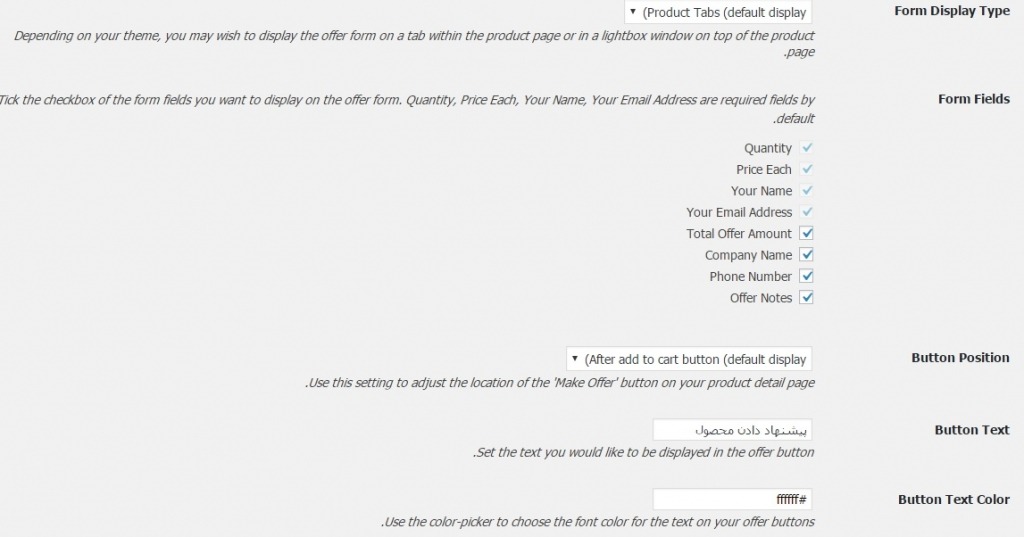
Form Display Type
در این بخش شما می توانید نوع نمایش محصول خود را به کاربر مشخص کنید.
Form Fields
در قسمت دوم شما می توانید فیلد هایی که لازم است به کاربران سایت نمایش داده شود را مشخص کنید، که با تیک زدن این گزینه ها فعال و در صورت تیک نزدن غیر فعال می شوند.
Button Position
در این بخش شما باید موقعیت دکمه خود را در صفحه مشخص کنید، که چه جایی از صفحه قرار بگیرد.
Button Text
متن داخل دکمه را می توانید در این قسمت وارد نمایید، می تواند حاوی یک رشته متنی باشد.
Button Text Color
در این بخش شما می توانید رنگ متن خود را وارد نمایید، که می تواند از کد های رنگی # پشتیبانی کند.
Button Color
و در قسمت آخر شما می توانید رنگ دکمه را مشخص کنید.
به همین راحتی شما می توانید دکمه پیشنهاد قیمت را برای کاربران سایت خود ایجاد نمایید، تا آنها نیز در قیمت گذاری محصولات شرکت کنند. دوستان عزیز توجه کنند که به این موضوع اهمیت زیادی بدهند چون واقعا برای افزایش فروش بسیار تاثیر گذار است و در تمامی سایت های فروشگاهی بزرگ استفاده میشود. همچنین در سمینار هایی که افراد موفق در کسب و کار اینترنتی برگذار می کنند این نکته رو مورد بررسی قرار می دهند.


